这篇调色教程调色基本上没有用到调色工具,而是直接利用图层的混合模式来进行调色。这种方法做出来的效果,往往只能改变图片的灰度及对比,但是用在不同的图片上效果也相当不错。
最终完成的效果图:
原素材图:
步骤1、打开原图,按住Ctrl+J键复制两个图层。
步骤2、选择图层1,执行Ctrl+Shift+U键去色,将图层1副本的图层模式设为:柔光。如下所示:
步骤3、按住Ctrl+Shift+Alt+E键盖印图层,然后建一个曲线调整层,调整一下画面的对比度。如下所示:
步骤4、盖印图层,执行:滤镜—模糊—高斯模糊。设置模糊半径为1像素。如下所示:
步骤5、将图层模式设为:线性加深,根据画面情况降低不透明度,添加蒙版,选择一个软边画笔,前景设为黑色,将人物擦出来。
步骤6、盖印图层,进行降噪、锐化处理,降噪可以用外挂滤镜,或用滤镜—杂色—减少杂色都可以,锐化我就用USM锐化。
步骤7、建一个黑色到透明的径向渐变层,给图片做暗角。
步骤8、模式设为:柔光,适当降低不透明度,用画笔将过暗的地方擦一下。
步骤9、最后添加文字,最终效果就完成了!
总结:希望大家能喜欢这篇教程,更多相关的经典调色教程还有“”、“”、“”!最后非常感谢大家的阅读!
,,
本站声明:网站内容来源于网络,如有侵权,请联系我们,我们将及时处理。












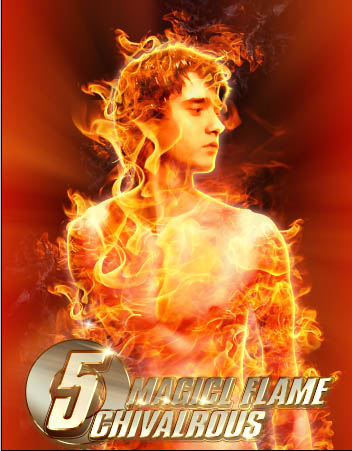













就不是一个东西
嘿嘿
可惜没有币
你点击下载的时候下面
隐藏内容在哪里